在日常工作或学习中,PDF文件因其安全性高、兼容性强,成为广泛使用的文件格式。为确保文档的隐私性和安全性,很多用户会为PDF文件设置密码。然而,随着时间推移,遗忘密码的情况时有发生。如何在忘记密码的情况下破解PDF文档的访问或编辑权限呢?以下几款PDF密码破解软件将帮助您解决这个问题。
iMyFone Passper for PDF
iMyFone Passper for PDF是一款专业的PDF密码恢复和解锁工具。无论是忘记文档的打开密码,还是权限被限制的情况,这款软件都能快速帮助用户恢复访问权限。其界面简洁易用,适合个人用户和小型团队。
使用步骤:
- 安装并打开iMyFone Passper for PDF,选择需要破解的PDF文档。
- 根据文档设置选择“恢复打开密码”或“解除权限限制”功能。
- 点击“开始”,系统会根据密码复杂度进行破解操作。破解完成后,您将能够查看或编辑PDF文档。
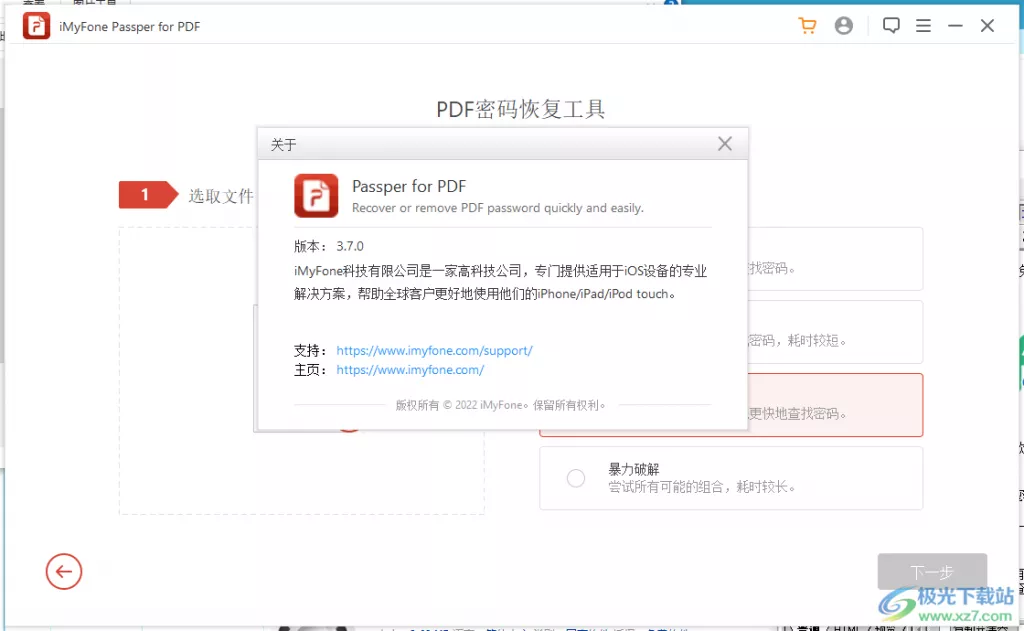
这种方法对密码复杂度高的文档也有效率,但速度可能会有所延迟。对于时间紧迫的用户,推荐搭配其他工具如UPDF使用,以快速移除密码。
UPDF:结合智能编辑与安全移除
UPDF不仅是一款功能丰富的PDF编辑器,还能辅助移除PDF文档密码。虽然它本身不具备直接破解密码的功能,但可以与其他破解工具结合使用,在密码被破解后快速移除文件的加密设置,提升工作效率。
步骤说明:
- 首先通过iMyFone Passper for PDF或其他工具获取PDF的密码。
- 使用UPDF打开解锁后的PDF文档。
- 在文档的右侧菜单栏中,找到“使用密码进行保护”选项,点击“删除安全性设置”按钮,即可移除文档的加密保护。
- 如果需要重新设置密码保护,可以在文档许可选项中输入新密码,确保文档的安全性。
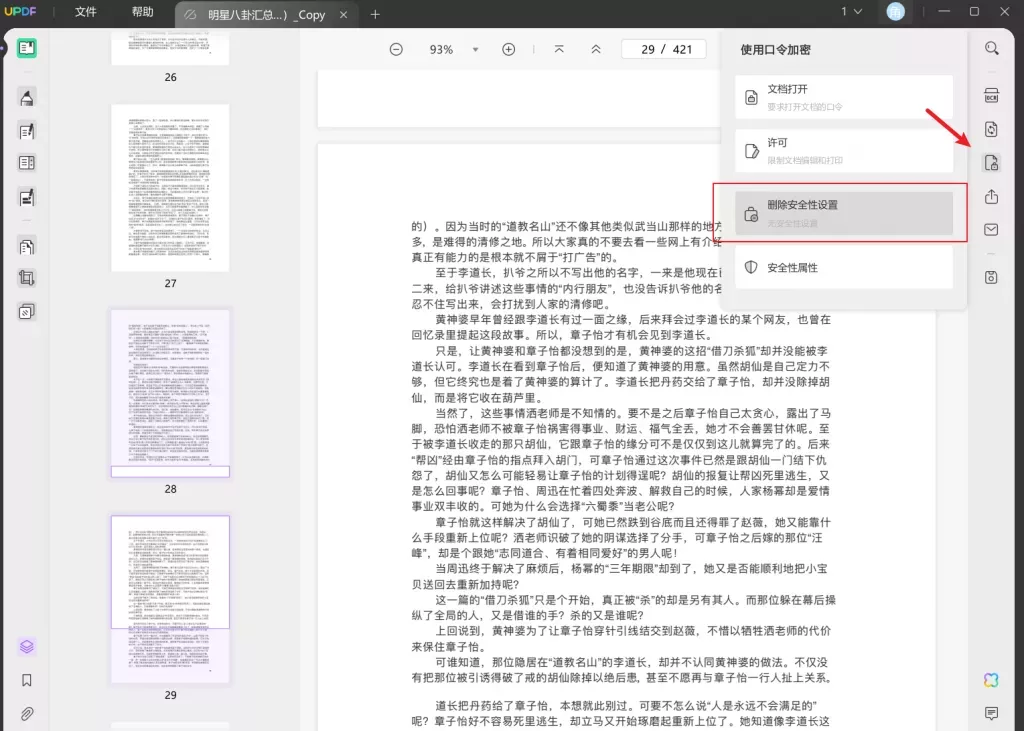
UPDF的优势在于它具备了PDF编辑、格式转换、合并拆分等多功能,适合日常办公和学习中广泛应用。
Password Recovery:在线解锁
Password Recovery是一个在线破解PDF文档密码的网站。它支持恢复多种格式的文档密码,操作简单,价格适中。通过提供文档的基本信息如密码类型、长度等,该网站可以根据用户的需求快速找回或移除密码。
操作流程:
- 进入Password Recovery网站,点击左上角的“上传文件”按钮,上传加密的PDF文档。
- 根据提示填写密码相关信息,信息越详细,破解速度越快。
- 选择解锁或密码找回功能,并提交文档。在线破解后,您可以下载已解锁的文件。
此方法适合不希望安装软件的用户,但可能需要付费才能更快速解锁文件。
ARPDFPR:专业级PDF解密工具
ARPDFPR是由Elcomsoft公司开发的一款PDF密码解锁工具,主要用于恢复PDF文档的打开密码或解除编辑限制。软件虽然收费,但功能强大,适用于处理较为复杂的PDF文件。
使用方法:
- 打开ARPDFPR软件,选择需要解密的PDF文件。
- 点击“Decrypt now”开始解密,或者点击“Start recovery”恢复打开密码。
- 解密完成后,文件即可正常查看和编辑。
ARPDFPR还支持批量解锁PDF文件,适合需要处理大量加密文件的用户。
总结
当我们面临忘记PDF文档密码或编辑限制的难题时,上述几款软件都能提供有效的解决方案。iMyFone Passper for PDF适合快速破解密码,而UPDF则可以在密码破解后进行后续的编辑、加密管理。Password Recovery为在线用户提供了简便的解锁服务,而ARPDFPR则适合处理复杂加密的PDF文件。
在选择工具时,您可以根据文档密码的复杂程度、需要的功能以及预算情况进行挑选。如果您只是偶尔需要移除密码保护,UPDF与iMyFone的组合使用是一个非常高效的选择。而如果您的需求更为频繁或者涉及大量文件,ARPDFPR等专业工具可能更适合。
 UPDF
UPDF AI 网页版
AI 网页版 Windows 版
Windows 版 Mac 版
Mac 版 iOS 版
iOS 版 安卓版
安卓版
 AI 单文件总结
AI 单文件总结 AI 多文件总结
AI 多文件总结 生成思维导图
生成思维导图 AI 翻译
AI 翻译  AI 解释
AI 解释 AI 问答
AI 问答 AI 多模态
AI 多模态 编辑 PDF
编辑 PDF 注释 PDF
注释 PDF 阅读 PDF
阅读 PDF PDF 表单编辑
PDF 表单编辑 PDF 去水印
PDF 去水印 PDF 添加水印
PDF 添加水印 OCR 图文识别
OCR 图文识别 合并 PDF
合并 PDF 拆分 PDF
拆分 PDF 压缩 PDF
压缩 PDF 分割 PDF
分割 PDF 插入 PDF
插入 PDF 提取 PDF
提取 PDF 替换 PDF
替换 PDF PDF 加密
PDF 加密 PDF 密文
PDF 密文 PDF 签名
PDF 签名 PDF 文档对比
PDF 文档对比 PDF 打印
PDF 打印 批量处理
批量处理 发票助手
发票助手 PDF 共享
PDF 共享 云端同步
云端同步 PDF 转 Word
PDF 转 Word PDF 转 PPT
PDF 转 PPT PDF 转 Excel
PDF 转 Excel PDF 转 图片
PDF 转 图片 PDF 转 TXT
PDF 转 TXT PDF 转 XML
PDF 转 XML PDF 转 CSV
PDF 转 CSV PDF 转 RTF
PDF 转 RTF PDF 转 HTML
PDF 转 HTML PDF 转 PDF/A
PDF 转 PDF/A PDF 转 OFD
PDF 转 OFD CAJ 转 PDF
CAJ 转 PDF Word 转 PDF
Word 转 PDF PPT 转 PDF
PPT 转 PDF Excel 转 PDF
Excel 转 PDF 图片 转 PDF
图片 转 PDF Visio 转 PDF
Visio 转 PDF OFD 转 PDF
OFD 转 PDF 创建 PDF
创建 PDF 企业解决方案
企业解决方案 企业版定价
企业版定价 企业版 AI
企业版 AI 企业指南
企业指南 渠道合作
渠道合作 信创版
信创版 金融
金融 制造
制造 医疗
医疗 教育
教育 保险
保险 法律
法律

 常见问题
常见问题 新闻中心
新闻中心 文章资讯
文章资讯 产品动态
产品动态 更新日志
更新日志












